Cómo volver a montar una partición de Windows 8 en Ubuntu fácilmente

Que en un ordenador personal convivan Windows y Ubuntu en una instalación del tipo dual boot es algo muy común, aunque sólo sea de las distintas formas de ejecutar Linux junto a Windows o en Windows. Con las versiones del sistema operativo de Microsoft anteriores a Windows 8 ambos sistemas estaban en relativa armonía, y se podía trabajar con particiones NTFS --el sistema de archivos que utiliza Windows-- sin ninguna dificultad.

Ahora bien, Windows 8 incluye una función que convierte esta tarea en algo más arduo, y es que debido a dicha función en ocasiones es muy difícil volver a montar una partición de Windows 8 en Ubuntu sin incurrir en alguna clase de conflicto. Estamos hablando del inicio rápido de Windows, que en Rootear ya hemos visto cómo se puede activar o desactivar.
Sin embargo, aunque por cuestiones del secure boot de la UEFI --uno de los dos tipos de BIOS que existen actualmente-- se recomienda dejarlo activado, para aquellos usuarios que trabajan con ambos sistemas operativos no queda otra solución que no sea tenerlo desactivado para poder interactuar con las particiones NTFS.
Como siempre, hay distintas opciones para llevar esta tarea a cabo, y vamos a intentar explicar las más comunes en este artículo.
Desactivar el inicio rápido de Windows
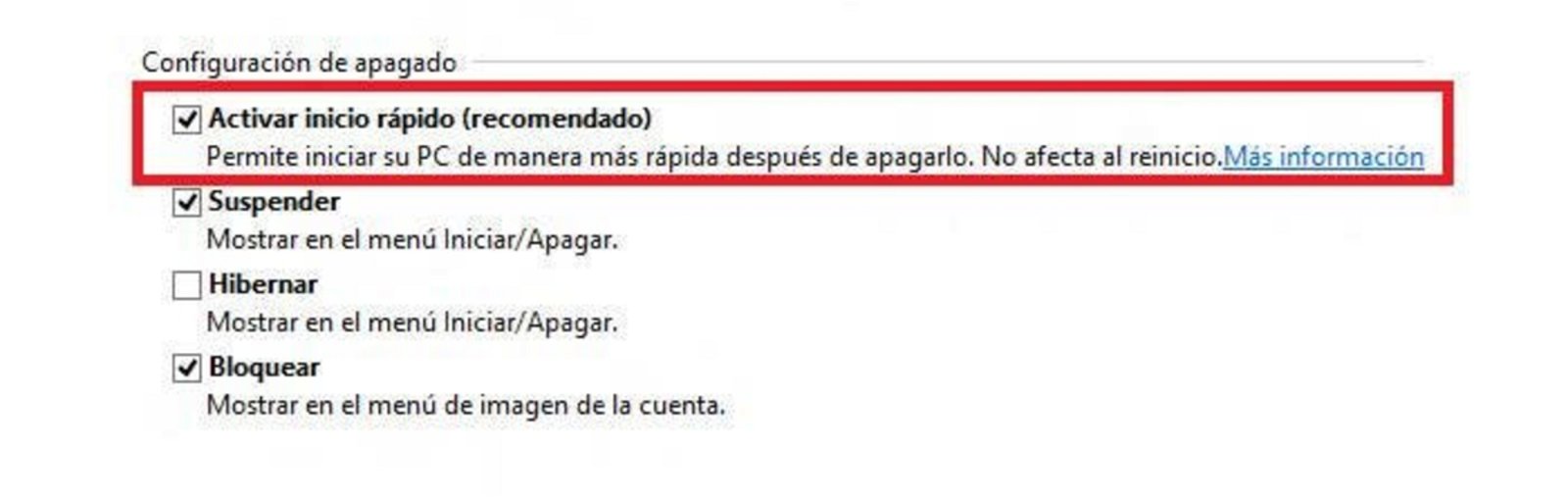
Puede que al intentar montar una partición de Windows 8 en Ubuntu te encuentres con este mensaje de error en una ventana:
Error mounting /dev/sda3 at /media/waqar/120ABDC90ABDAA5D: Command-line `mount -t "ntfs" -o "uhelper=udisks2,nodev,nosuid,uid=1000,gid=1000,dmask=0077,fmask=0177" "/dev/sda3" "/media/waqar/120ABDC90ABDAA5D"' exited with non-zero exit status 14: The disk contains an unclean file system (0, 0). Metadata kept in Windows cache, refused to mount. Failed to mount '/dev/sda3': Operation not permitted The NTFS partition is in an unsafe state. Please resume and shutdown Windows fully (no hibernation or fast restarting), or mount the volume read-only with the 'ro' mount option.El paso más lógico sería desactivar el inicio rápido de Windows, como ya comentamos antes. En primer lugar tendremos que reiniciar el ordenador y entrar en una sesión de Windows. Entramos con nuestro nombre de usuario y contraseña y nos dirigimos al panel de control. Una vez allí, buscamos las opciones de energía. Cuando ya las hayamos abierto hay que buscar una opción que nos permite cambiar el comportamiento de los botones de encendido y apagado, y allí deberías ver algo parecido a la imagen que hay sobre estas líneas.
Una vez hayas localizado dicho texto, desmarca la opción que deja el inicio rápido activado y realiza un apagado completo de la máquina. Si entras en Linux de nuevo ya deberías poder montar particiones de Windows 8 en Ubuntu sin problema. Si aún así no funciona, abre la línea de comandos de Windows e introduce esta línea:
powercfg /h offMontar la partición de Windows 8 en Ubuntu como "sólo lectura"

Esta podría ser otra solución posible según han apuntado en WebUpd8. Como muy bien explican en la fuente, este truco sólo es viable para copiar o ver archivos, pero si tenemos que escribir algún archivo en la partición de Windows 8 no podremos hacerlo a través de Ubuntu, de modo que insistimos: Úsalo solo para consultar archivos.
Para montar una partición de Windows 8 en Ubuntu como sólo lectura introduce los siguientes comandos en una terminal de Linux:
sudo mkdir -p /media/$USER/windows sudo mount -t ntfs-3g -o ro /dev/sdXX /media/$USER/windowsEn estos comandos sdXX es la partición en la que está instalado Windows, que deberías ver en el mensaje de error del que hablamos en el apartado anterior listado como sda1, por ejemplo.
Estas dos soluciones deberían bastar para volver a montar la partición de Windows 8 en Ubuntu sin problemas. No revisten mucha dificultad y se pueden completar en cuestión de minutos. Si tienes problemas con la partición de Windows en Ubuntu vale la pena probar.